Як додати дані до дизайну ескізів
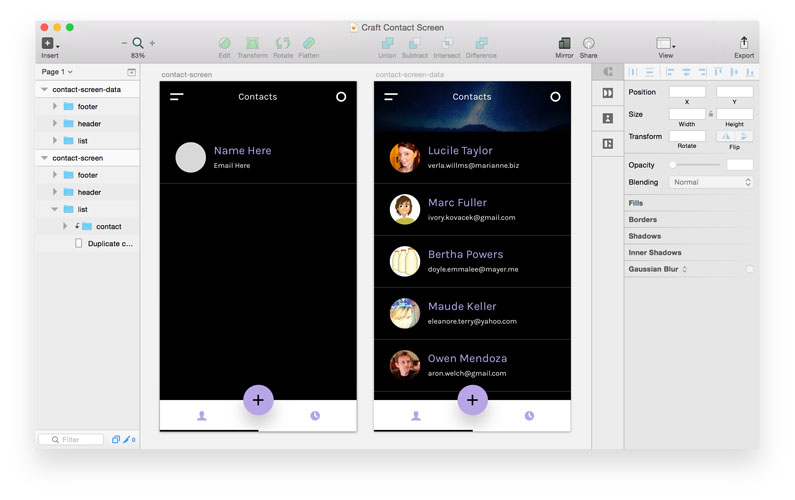
Екранний дизайн пройшов довгий шлях за останні кілька років. Хек, ми навіть не говорили "Екран-дизайн" кілька років тому. Оскільки показники графічних дизайнерів та ілюстраторів розвиваються для вирішення дизайну екрану, то також повинен наш інструмент. Ми більше не створюємо статичних, сингулярно витончених частин мистецтва - ми плануємо жити, дихальні системи дизайну, які повинні працювати в різних середовищах.
Цей новий набір вимог народжував вибух гнучких, зосереджених нових інструментів. Мій улюблений купа - це ескіз, зростаюча зірка з команди в богемному коду.
Ескіз дозволяє мені працювати швидше, ніж я коли-небудь мріяв, всім, звільняючи мене, щоб зробити те, що мені краще: дизайн. Це досить легке, щоб швидко прототип і досить сильний, щоб піти високу вірність, коли я готовий. Одним з найбільших сильних сторін ескізу є його зростаюча спільнота, яка створила величезний вибір плагінів, які витягують ескіз у будь-якому напрямку, який ви хочете.
Ремесло , від Invision Labs, спрямований на владу дизайну робочого процесу майбутнього. Він пропонує зростаючий набір інструментів, всі побудовані, щоб заощадити час і додати реалізм при проектуванні. Час походить від незліченних збережених кроків (до побачення копію та вставки!), І реалізм походить від швидкого доступу до реальних даних та вмісту (до побачення Lorem IPSUM!).
У цьому уроці ми подивимося на використання трьох ключових інструментів з ремесла: фотографії, тип та дублікат, щоб створити повний та реалістичний дизайн екрану для списку контактів.
01. Налаштуйте свою монтажну дошку
Почнемо, створивши новий документ у ескізі та встановлення монтажної роботи для роботи всередині. У свіжому документі, натисніть Insert & gt; Монтажний або просто А Ключ для активації інструменту арматури.
У правій панелі ви побачите меню, заповнене попередньо визначеними розмірами монтажними дошками (створена для відповідності популярними пристроями та сценаріями). Виберіть iPhone 6, а монтаж буде створено для вас у центрі полотна.
02. Намалюйте заголовок
Хоча ми спеціально створюємо список контактів у цьому уроці, нам потрібні деякі додаткові інтерфейсні біти для завершення ілюзії. З інструментом прямокутника ( Insert & gt; Прямокутник або Г ), витягніть заголовок через вершину монтажу. Вставте назву "Контакти", а деякі значки для хорошої міри, як "меню" та "пошук", у лівому та правому куті кратки, відповідно.
03. Створіть нижній колонтитул
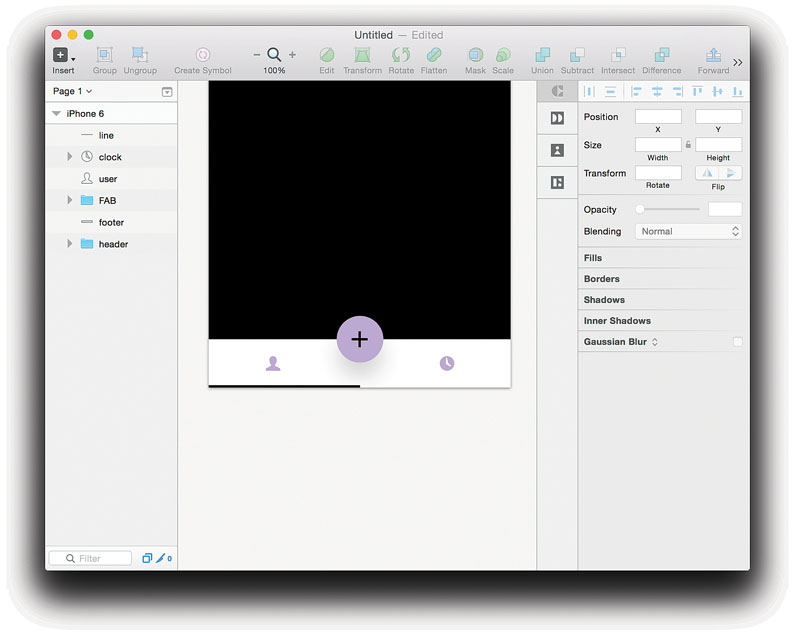
Перш ніж дістатися до даних, давайте також створимо швидкий вкладковий нижній колонтитул, укомплектований з кнопкою Fab (Floating Action) для додавання нового контакту. З інструментом прямокутника, витягніть білий прямокутник і покладіть його на нижню частину монтажної дошки. Використання овального інструменту ( Insert & gt; Овальний або O ), намалюйте коло для Fab.
04. Вставте значки
Далі вставити деякі піктограми, щоб показати користувач, де натиснути: A "Plus" всередині Fab, значок "користувач" на вкладці ліва, а значок "Історія" справа. Ми також додамо індикатор - просту чорну лінію - щоб показати, що Контакти Вибрано вигляд. Тепер також прекрасний час, щоб встановити колір тлі кольору (чорний), який ви можете зробити, вибравши монтування, а потім вибираючи колір у інспекторі.
05. Створіть контактний елемент
На нашому сцені настав час створити єдиний контактний елемент. Це елемент, який буде заповнений даними, дублюються та розташований у сітку, щоб заповнити повний список контактів. Почнемо з простого кола, який буде діяти як заповнювач для аватара (фото, який представляє кожного користувача).
06. Зробіть текстові шари
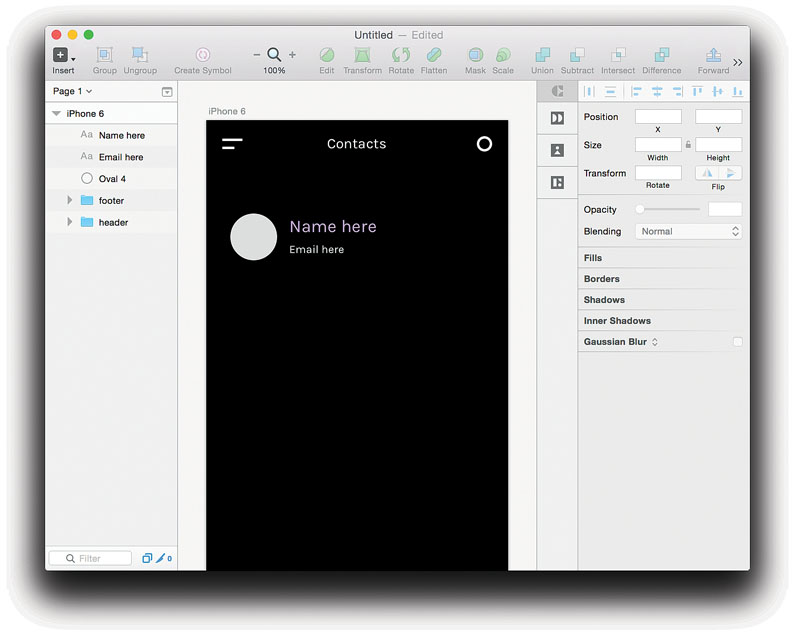
Поряд з овалом, давайте також вставляємо пару текстових шарів. З Insert & gt; Текст або просто Т Ключ, скористайтеся текстовим інструментом, щоб вставити шар, який читає назву тут, а інший під ним, що читає повідомлення тут ". Це будуть шари, які ми заповнюємо дані з панелі типу всередині ремесла.
07. Виберіть ім'я
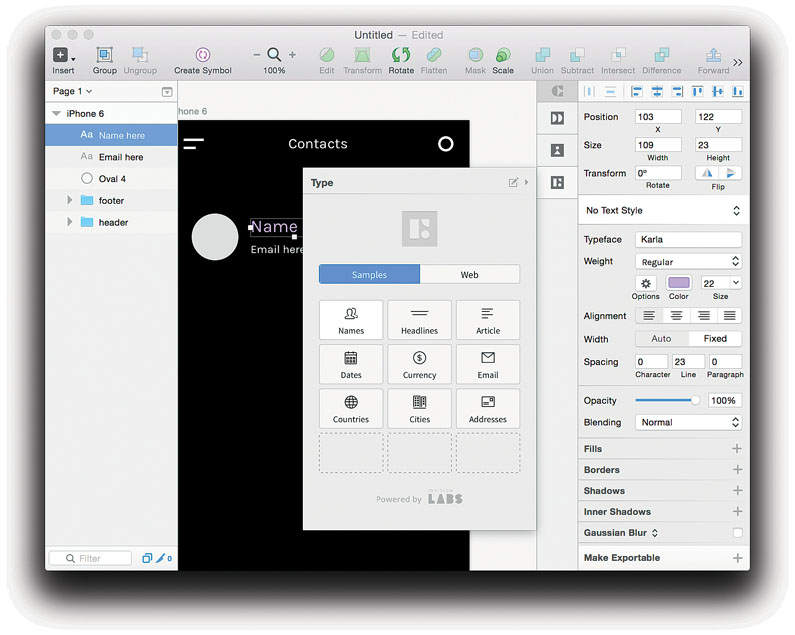
Час, щоб зробити ковбасу! Ми почнемо, вставимо справжнє ім'я та реальну адресу електронної пошти. По-перше, виберіть шар, який читає назву тут "та відкрийте панель типу (розташована в барі ремесла біля інспектора). Ви будете представлені з меню даних, щоб вибрати. Виберіть "імена", потім виберіть з чоловіків, жінок або обох. Ваш текстовий шар буде автоматично заповнений справжньою іменем.
08. Заповніть текстовий шар по електронній пошті
Ми збираємося заповнити текстовий шар електронної пошти так само, як ми зробили імена. Виберіть "Електронна пошта тут", відкрийте панель типу та виберіть адресу електронної пошти, щоб швидко вставити реалістичну адресу електронної пошти.
09. Випадкове обличчя
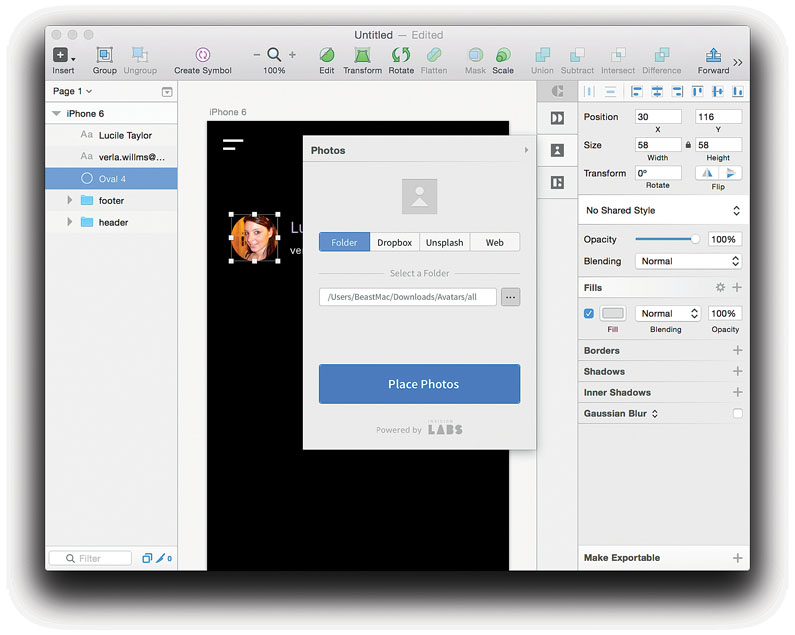
Далі ми хочемо заповнити це сіре коло з реальним аватаром фотографій, який ми будемо робити з панеллю фотографій. Почніть з вибору шару кола, а потім відкрийте "фотографії" з панелі ремесла. Тут у вас є кілька варіантів, наприклад, джерела з локальної папки, DropBox або веб-сторінки.
Тут я вибираю місцеву папку, повну зображень, які я завантажив з веб-сайту uifaces.com. Натисніть "Місце фотографії", а ремесло наповнить ваше коло з випадковим обличчям, зробленим з вашої колекції.
10. Створіть список контактів
Завдяки єдиному контакту, настав час створити повний список контактів. Перш ніж це зробити, давайте вставити невелику роздільну лінію під шарами, які ми просто створили.
11. Дублікат
Щоб повторити наш єдиний контактний елемент у цілий список, ми будемо використовувати дублікат ремесла. За допомогою вибраної групи відкрийте дублікатну панель та перегляньте параметри.
У нас є два варіанти: всередині відбору та конкретного розрахунку. Перший дозволяє вибрати область, яку ви хочете, щоб список, а потім заповнює його, однак багато елементів підходять. Друга дозволяє визначити точний підрахунок ("Я хочу, щоб сітка X-елементів шириною і y елементів високою").
12. Використання внутрішнього відбору
Ми будемо використовувати параметр "Всередині", який я знайшов ідеально підходить для дизайну екрану. Оскільки це вертикальний список, а не сітка, ми збираємося перевірити вертикальний варіант. Натисніть Duplicate Content, і ви побачите кілька речей.
По-перше, ваша одна контактна група була втричі. По-друге, кожен раз, коли дублікат робить свою магію, ваші поля отримують повторно заселені, тому кожна нова група використовує свіжі дані. По-третє, існує новий шар, створений за вашими контактними групами, який ми будемо використовувати, щоб визначити область, яку ми хочемо бути заповненими контактами.
13. Зміна розміру шару
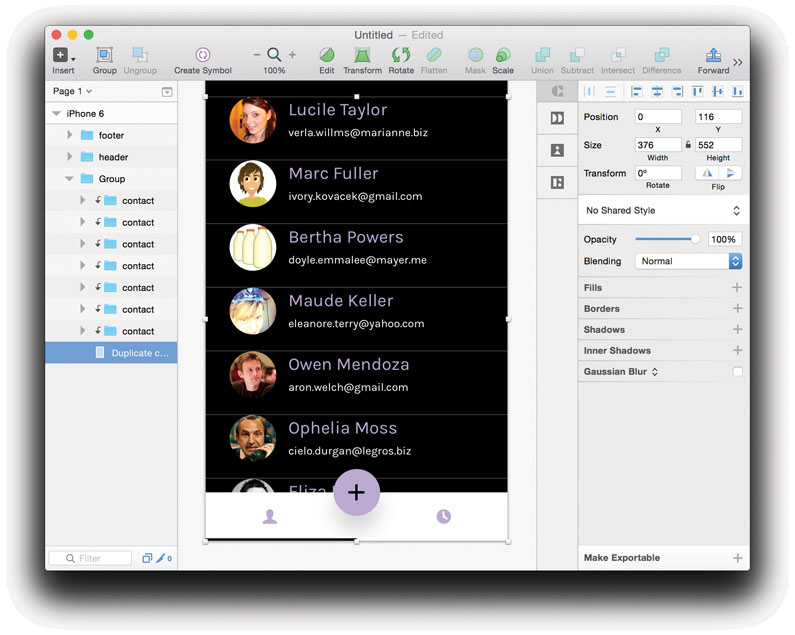
Щоб зробити список контактів, заповнити весь екран, ми збираємося змінити розмір Дублікат керування шар. Просто візьміть нижню ручку форми і перетягніть його до нижньої частини монтажної дошки.
Як тільки ви відпустите, дублювати автоматично створюватиме більше контактних груп, щоб заповнити новий простір, знову заповнити кожну нову групу з свіжими даними.
14. Виправити інтервал
Тепер наш список на місці, ви можете помітити, що відстань не зовсім правильно. З ремеслом, регулюючі жолоби досить просте. З метою вибору дублікатного керуючого шару знову відкрийте дублікатну панель, і помічайте, що кнопка тепер читає відрегулюйте жолоби. Замість того, щоб наносити кожен новий шар навколо полотна, просто змініть варіант вертикального жолоба до 20, а потім натисніть кнопку Adjust Gutters. Ваш список автоматично зафіксується у правильному інтервалі.
15. Додайте прохолодний заголовок
З нашим списком завершено і заселений з реальними людьми, давайте подвійне назад до інтерфейсу та вставити трохи відчуття, можливо, у формі повного фото заголовка. Ми почнемо, вибравши оригінальну форму "заголовка-BG", яку ми намалювали за допомогою інструмента прямокутника, і змінюємо розмір його до першого контакту у списку. Заголовок, мабуть, повинен зупинитися навколо 20px з першого елемента, оскільки це той самий жолоб, який ми використовували у нашому списку.
16. Знайдіть правильне зображення
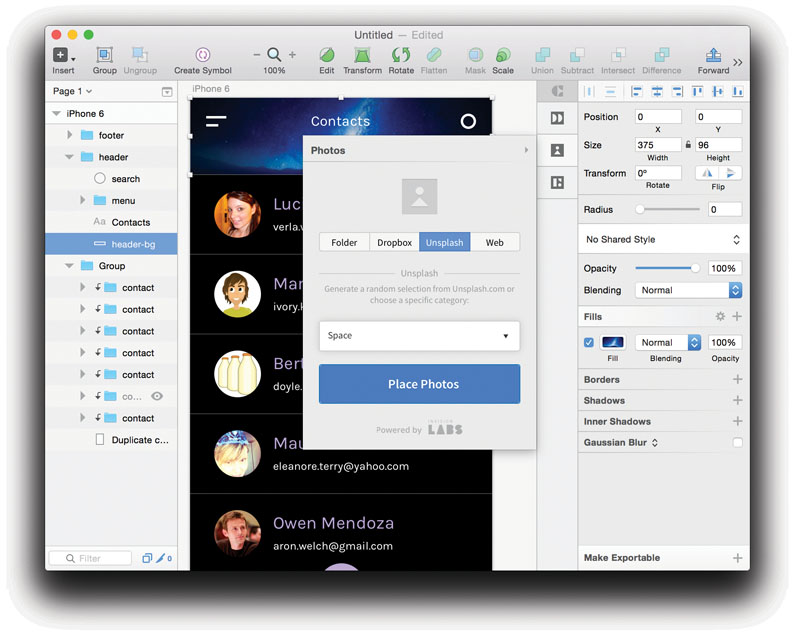
Зібравши нашу нещодавно розміщену форму, давайте відкриєте панель фотографій, а також голова до вкладки unsplash. Unsplash - це дивовижний онлайн-ресурс, наповнений бездоганним, високоякісними фотографіями.
Ремесло дозволяє фільтрувати за кольором і категорією, тому знайшов ідеальну фотографію для будь-якого випадку легше, ніж будь-коли. З нашою темною кольоровою схемою, я думаю, що простір категорія буде добре. Натисніть Place Photo, і ваша нова фотографія знизиться на місце.
17. Налаштування кольорів
Оскільки ремесло розміщує випадкову фотографію, що базується на наших фільтрах, легко перемішати зображення знову і знову, доки ви не знайдете. Просто тримайте натискання фотографії, поки ви не любите, що ви бачите.
Фото Мені подобається трохи яскрава, тому я збираюся вимкнути його вниз, додаючи темний напівпрозорий заповнити на верхній частині зображення. Ескіз дозволяє "Складайте" наповнення на одну форму, тому все, що нам потрібно зробити, це натиснути маленький "+" значок у розділі "Заповніть секцію інспектора". Я додав 50 відсотків чорного шару на вершині зображення, який зараз виглядає прямо.
18.
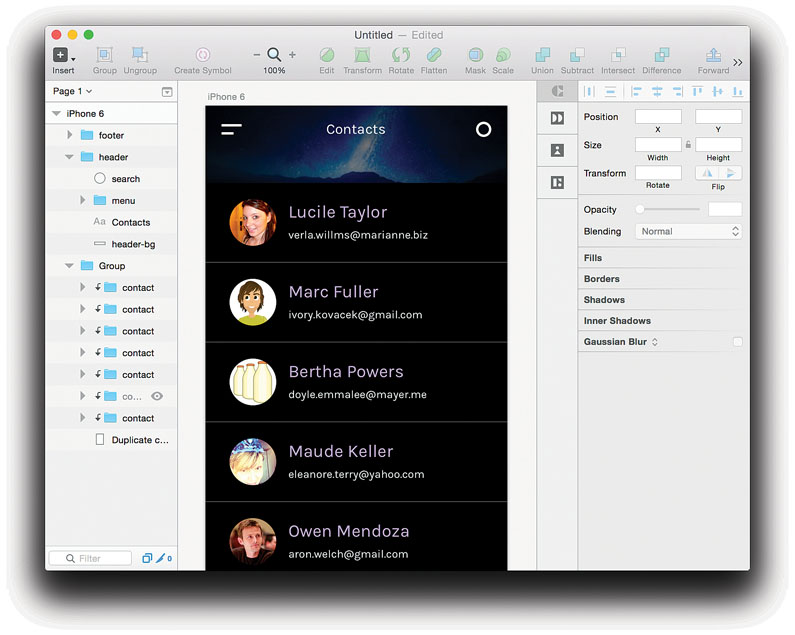
Це все, що є! Нормальний божевільний тире, щоб знайти вміст, як правило, складається з пошуку, копіювання, вставки та повторюваності - більше не. Заповнення цілого макета з реалістичними даними - лише кілька кліків, і вам навіть не доведеться залишити свою улюблену програму дизайну.
Як - Найпопулярніші статті
Основне керівництво для переходів у мистецтві
Як Sep 15, 2025(Зображення кредиту: Роб Lunn) Якщо ви дивувалися, що передбачає, щ�..
Поверніть 2D ілюстрації в 3D-арт
Як Sep 15, 2025Моя подорож 3D-арт Почав пару років тому, коли мій брат сказав м�..
Як створити робот з документом
Як Sep 15, 2025Тільки закінчив минулого літа, я все ще досить новий для світу фріланс�..
Скульпт реалістична анатомія в Збраш
Як Sep 15, 2025Page 1 з 2: Сторінка 1 Сторінка 1 Сторінка 2 ..
Як створити стилізовані ілюстрації ігри
Як Sep 15, 2025Художній стиль виживання першої особи Довгий темний може бути..
Як підкреслити фокусну точку зображення
Як Sep 15, 2025Використання елементів вашого олівець це чудовий спосіб захо�..
Як створити Custom Controls у Maya
Як Sep 15, 2025Це Майя підручник покаже вам, як створити власні установки. На�..
Як зробити реалістичний спортивний автомобіль
Як Sep 15, 2025За останні роки я переслідую свої навички освітлення та рендеринга, а �..
Категорії
- AI & машинне навчання
- AirPods
- Амазонка
- Amazon Alexa & Amazon Echo
- Амазонка Alexa & Амазонка Ехо
- Amazon Вогонь TV
- Amazon Prime відео
- Android
- Android телефони та планшети
- Телефони та планшети Android
- Android TV
- Apple,
- Apple App Store
- Apple, Apple, HomeKit & HomePod
- Apple Music
- Apple TV
- Apple, годинник
- Програма і веб-додаток
- Програми та веб -додатки
- Аудіо
- Chromebook & Chrome OS
- Chromebook & Chrome OS
- Chromecast
- Хмара & Інтернет
- Хмара та Інтернет
- Хмара та Інтернет
- Комп'ютери
- Комп'ютерна графіка
- Шнур різання & Потокове
- Різання шнура та потокове передавання
- Розбрат
- Дісней +
- зроби сам
- Електромобілі
- для читання книг
- Основи
- Пояснювачі
- Ігри
- Загальний
- Gmail
- Google Assistant і Google Nest
- Google Assistant & Google Nest
- Google Chrome
- Google Docs
- Google Drive
- Google Maps
- Google Play Маркет
- Google Таблиці
- Google Слайди
- Google TV
- Апаратне забезпечення
- ГБО Макс
- Як
- Hulu
- Інтернет-сленг і абревіатури
- IPhone & Ipad
- запалювати
- Linux,
- Мак
- Технічне обслуговування та оптимізація
- Microsoft Край
- Microsoft Excel
- Microsoft Office
- Microsoft Outlook
- Microsoft PowerPoint
- Microsoft команди
- Microsoft Word
- Mozilla Firefox
- Netflix
- Нінтендо перемикач
- Першорядне +
- PC Gaming
- Павич
- Фото
- Photoshop
- PlayStation
- Захист і безпека
- Конфіденційність та безпека
- Конфіденційність та безпека
- Підсумок продукту
- Програмування
- Малина Pi
- Червоний
- Рок
- Сафарі
- Samsung Телефони та планшети
- Samsung телефони та планшети
- Натяжні
- Smart Home
- Snapchat
- Соціальні медіа
- Простір
- Spotify
- труть
- Вирішення проблем
- TV
- Відео ігри
- Віртуальна реальність
- віртуальні приватні мережі
- Веб-браузери
- Wi-Fi і маршрутизатори
- Wifi & маршрутизатори
- Вікна
- Windows, 10
- Windows, 11
- Windows 7
- Xbox
- YouTube і YouTube TV
- TV YouTube & YouTube
- Збільшити
- Explainers







